您是否知道自己制作的高质量内容不仅是您最有效的在线资产之一,而且还是可以持续赠送的礼物?您自己的内容为在Google中获得排名机会奠定了基础,产生了品牌和/或名称认可,并且是您在线产生收入的基本手段。
从书面形式重新利用自己的内容幻灯片,视频,富媒体等内容。对视频消费的普遍性和兴趣对于任何想要在网上引起轰动并获得吸引力的人都特别感兴趣。
流明–一种制作简单动画视频的方法
不是视频制作专家?无需担心。在在线可用的工具中,流明5 是一种直观的拖放视频工具,可以帮助您快速轻松地将书面内容转变为引人入胜的动画共享视频。
定价范围从免费到企业级计划。免费版本使您可以访问:
您还可以每月创建和下载五个视频。该视频的分辨率低于付费版本,并且在字幕中会包含Lumen5徽标。
如果要删除徽标并创建高分辨率的视频,则需要升级。但是,与价值相比,升级后的成本非常合理。最低级别的软件包每月仅需支付29美元/月,而年度结算则只需19美元/月(228美元)。
<!-In_content_1全部:[300x250] / dfp:[640x360]->
尝试免费使用Lumen5 首先执行以下步骤。如果您喜欢并想要升级,则以后可以随时进行升级。
选择格式
点击创建视频strong>,您将可以选择要使用的社交媒体格式或自定义格式。或者,您可以跳过此步骤。
请记住,您可以随时更改它。可用的选项包括:
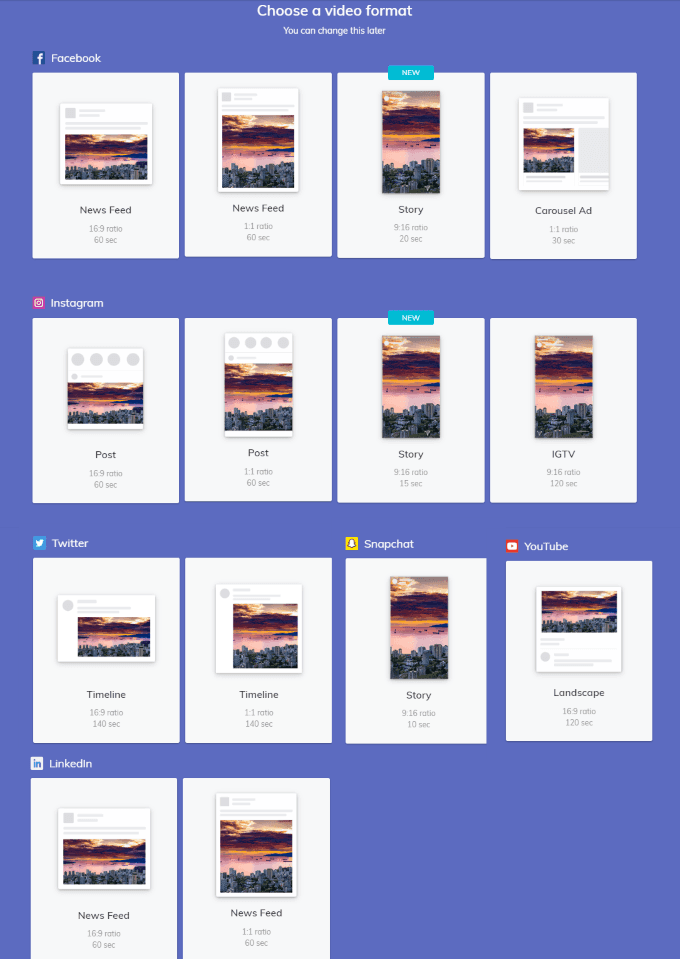
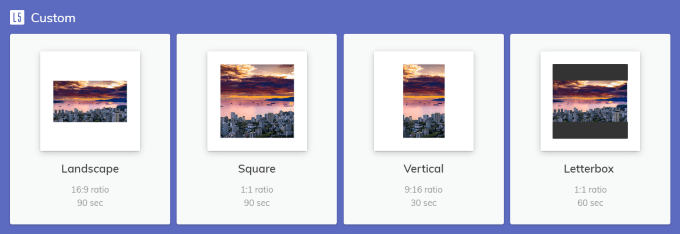
选择主题
Lumen5为您提供了多个主题选择。
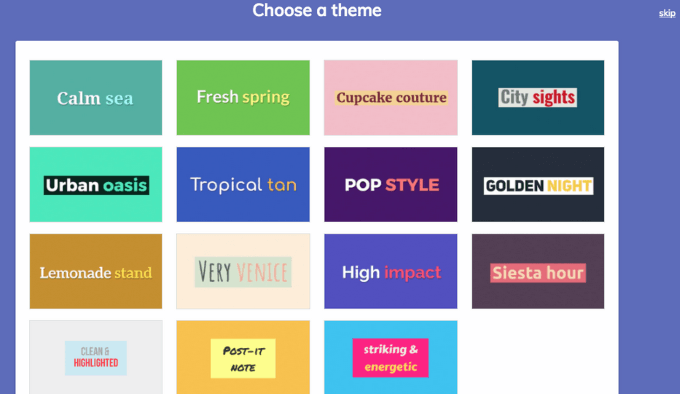
品牌视频
通过添加徽标,设置颜色方案以及选择或上传要使用的字体,将品牌添加到视频中。
首先,点击左侧导航栏中的样式。
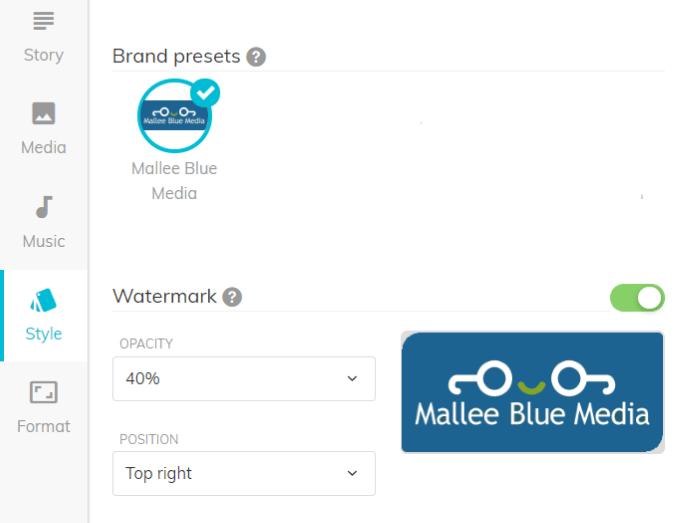
添加徽标
您可以通过切换水印旁边的按钮来选择上传徽标或不添加徽标。绿色时,表示您上传的徽标会显示在视频中。
徽标的不透明度和位置也取决于您。单击每个选项旁边的下拉菜单以查看您的选项,然后选择一个。
选择颜色
从样式菜单选项,您可以选择与您的品牌标识匹配的文本和背景颜色。
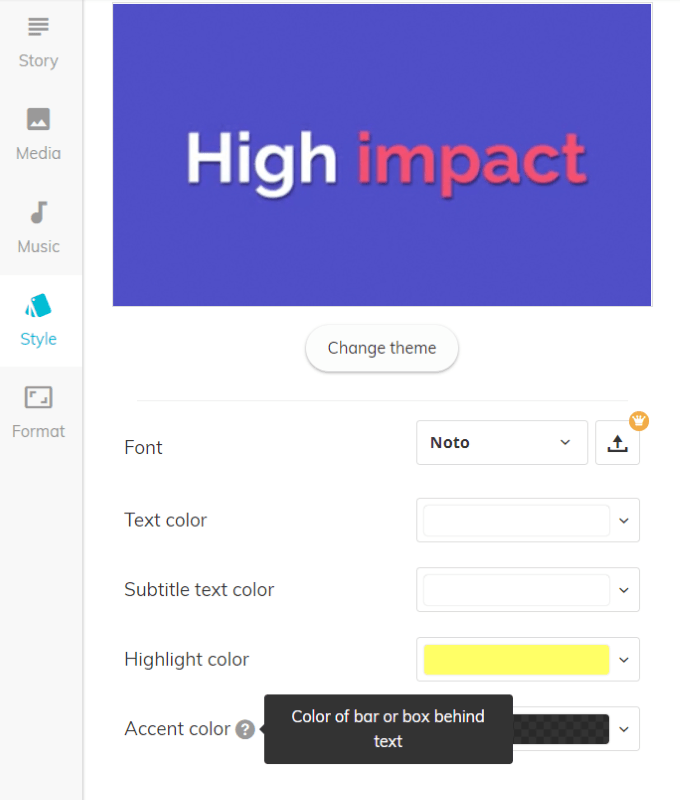
您可以更改主题通过点击更改主题按钮。要查找要使用的文本颜色,字幕,突出显示的区域和强调色,请单击每个选项旁边的下拉按钮。
按照相同的过程选择您喜欢的字体或上传
转换现有内容
您可以通过三种简单的方法使用Lumen5转换现有内容。您可以:
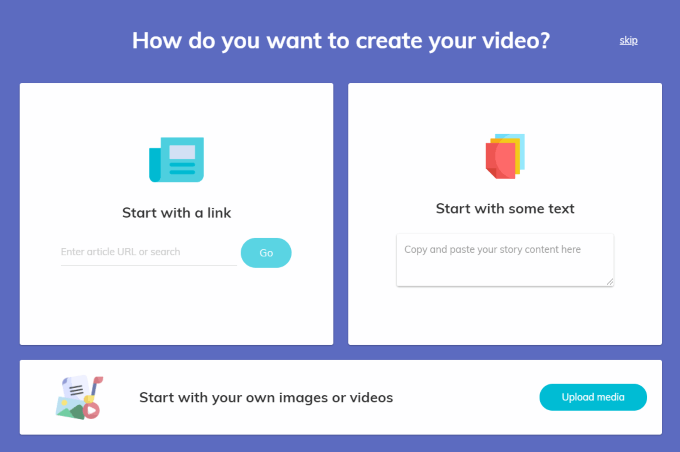
您的情节提要
无论您输入URL还是将内容粘贴到文本框中,视频基础都会自动创建。
文本将出现在屏幕左侧的编辑面板中。情节提要板将显示在右侧。
输入URL时,Lumen5将使用人工智能(AI)为您手动选择句子(请参见突出显示的文本)和图像。
您可以选择保留他们的建议或清除公告板。
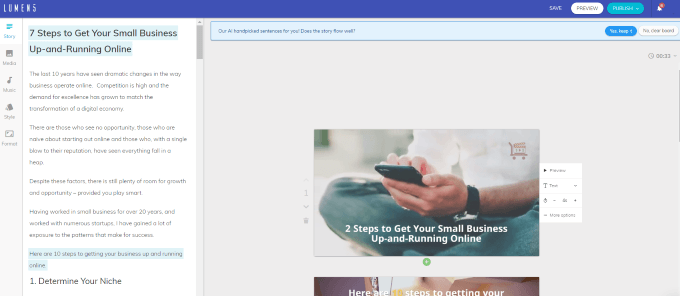
如果您选择接受AI建议,则仍然可以进行编辑。例如,假设您要添加第一段。单击它,它将被添加到情节提要中。
如果文本太长,系统将自动创建子场景(具有相同图像或视频的其他幻灯片)。
如果选择放弃AI建议,则过程相同。
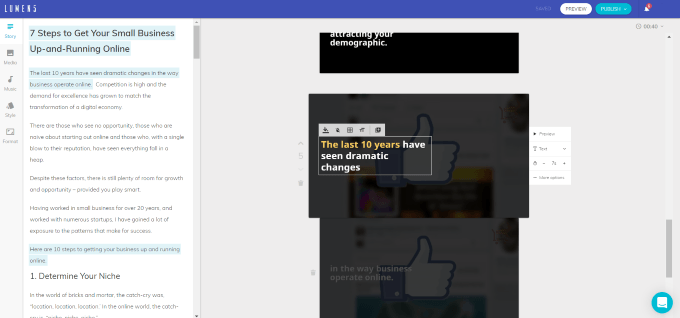
编辑文本
要在情节提要中编辑文本,请在框内单击并进行所需的更改。您可以编辑,添加或删除文本。
Lumen5使用AI,自动计算:
但是,您可以覆盖建议并进行所需的任何更改。请注意,媒体背景将在渲染的视频中进行动画处理。您可以通过点击预览来预览每张幻灯片的动画。
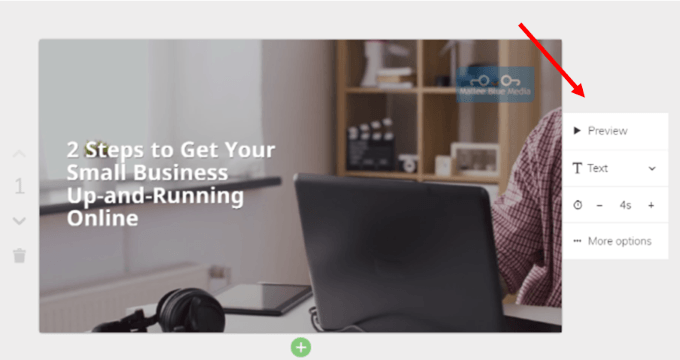
您可以选择想要的文本类型(如果有)。您可以选择以下选项:
例如,如果您希望您的文本成为标题文本,请单击标题,它将更改。
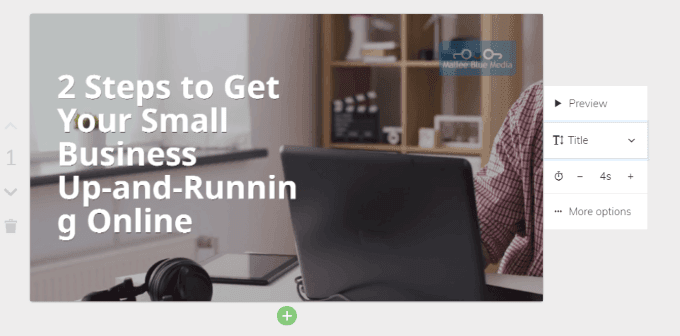
请注意,上面幻灯片中用作标题文本的文本切断了运行一词。强>。您有几种选择可以解决此问题。
更改文本的位置
如果您在文本旁边的幻灯片中单击,则会打开一些更多的编辑功能,包括文本位置。这是您要使用的功能。
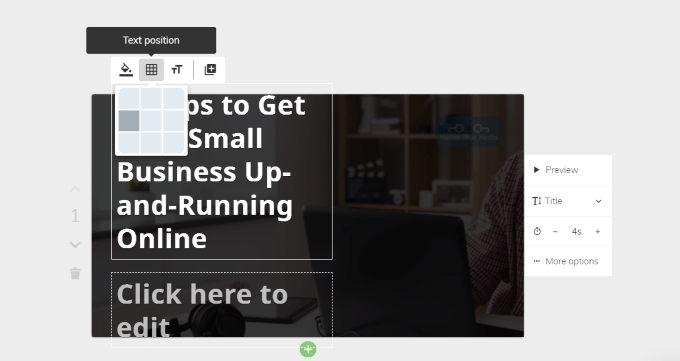
如果将文本居中,它将不会切断单词。但是,它仍然会切断连字符。比以前更好,但仍不理想。
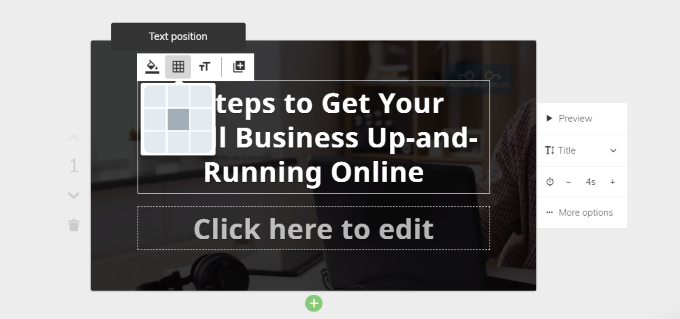
您可以试一下文字并对其进行汇总,以使其更合适。在本教程中,我将文本更改为通过2个步骤在线启动和运行小型企业。
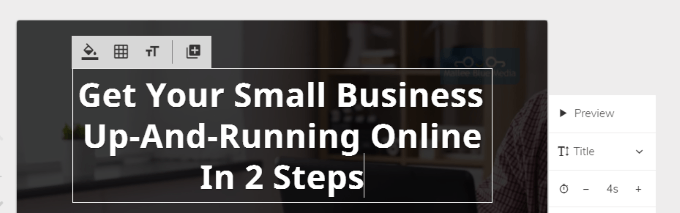
那看起来好多了。如果您尝试使用不同的位置和字词变体,但仍然觉得不合适,您可以将其从标题文本恢复为普通文本。
在编辑时文本并想在下一行输入一个单词,如果您单击计算机上的Enter键,Lumen5将创建一个子场景(附加幻灯片)。
如果要将文本保留在在同一张幻灯片上,按住
如何突出显示文本
首先选择要突出显示的文本,然后单击突出显示图标。下图显示了结果。
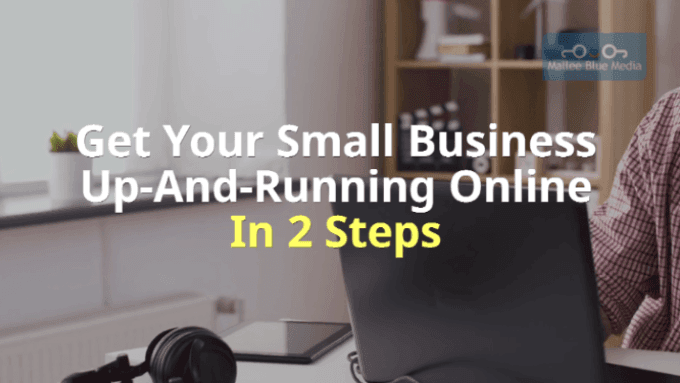
选择媒体
您可以控制每张幻灯片的各个方面,包括从媒体库中选择背景或上传自己的背景(最大大小为15MB)。
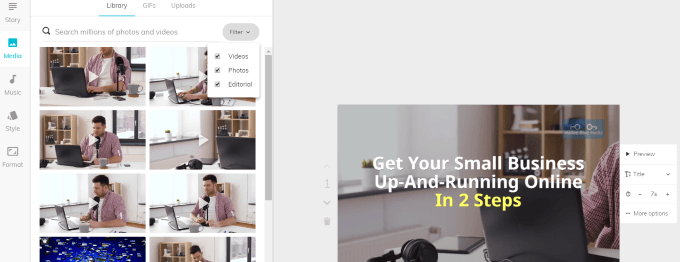
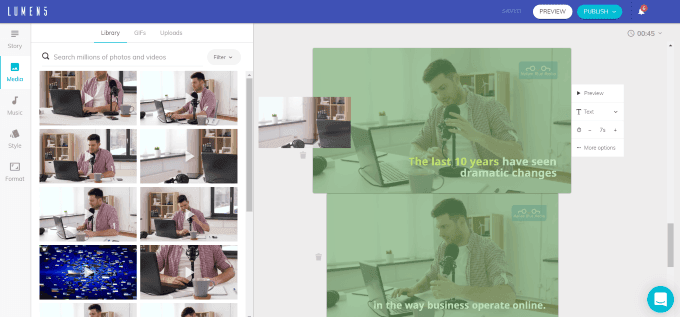
更多编辑选项
尽管Lumen5会自动分配每张幻灯片播放的时间长度,但是您可以更改它。查找时间图标,然后单击加号或减号以更改幻灯片要持续多长时间。
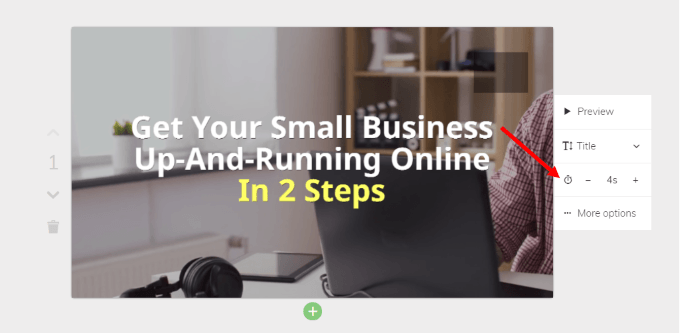
修剪视频或更改布局
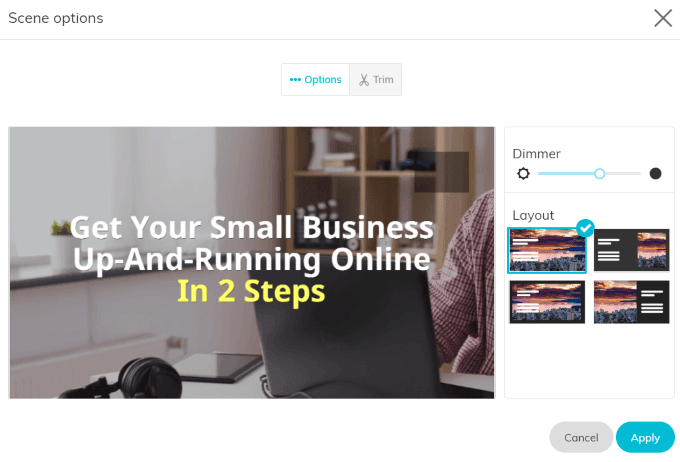
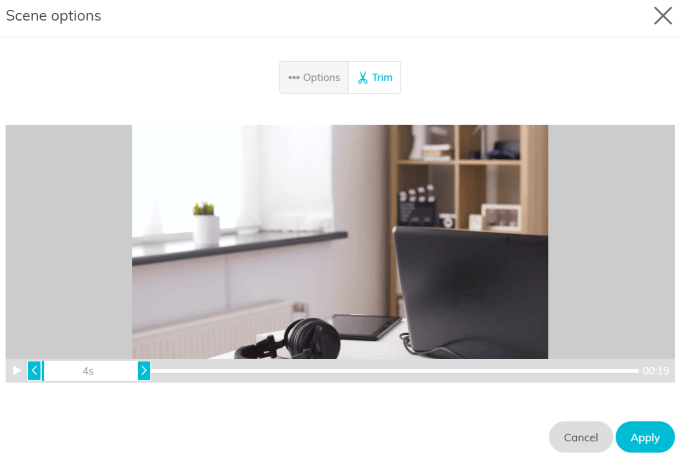
添加或删除场景或子场景
在下图中的幻灯片底部看绿色条。
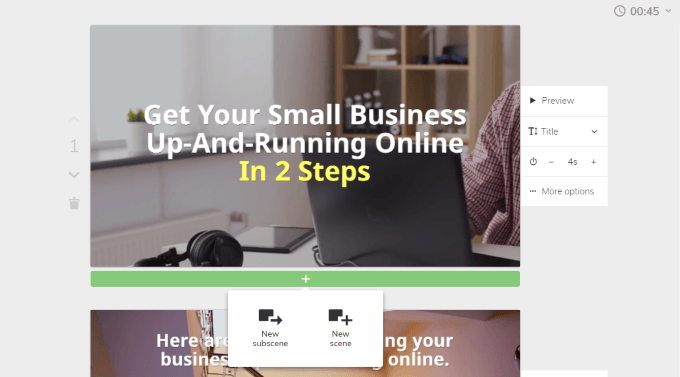
单击+号,您将看到可以添加场景或子场景。
位于下方的向下箭头在幻灯片的左侧,将幻灯片在故事板中向下移动。因为这是第一张幻灯片,所以您只会看到一个向下箭头。
其他幻灯片将同时具有向上和向下箭头,以将幻灯片移动到所需位置。
垃圾桶图标就是它的外观。单击它可以删除您不想包含在视频中的任何幻灯片。
添加音乐
Lumen5使您可以访问版权库-免费的音频文件。您也可以上传自己的。从左侧导航区域中选择音乐。
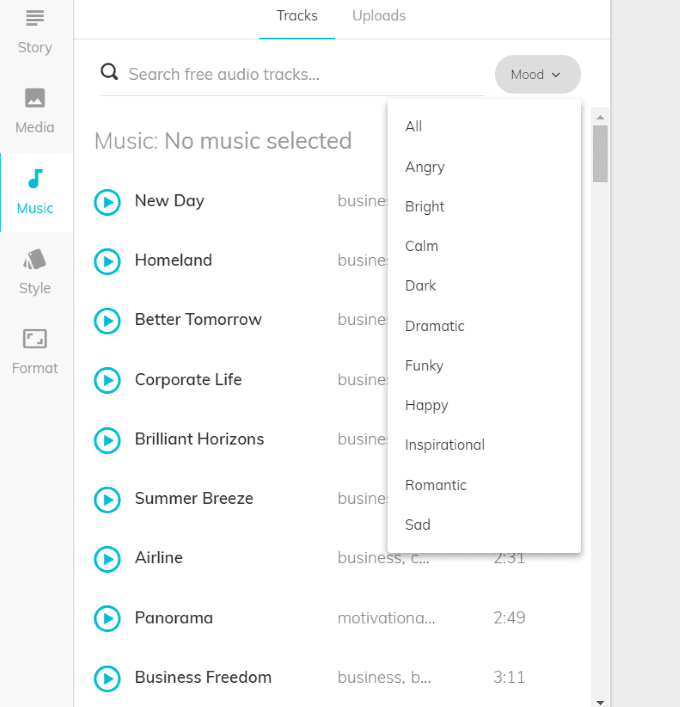
请注意,您还可以按心情对库进行排序,从而更容易找到具有合适视频感觉的音轨。
通过以下方式收听音轨点击左侧的播放图标。找到(或上传)所需的音乐后,请通过单击将其应用于视频。
如果不想包含音乐,请将该部分留空。
预览并发布您的视频
当所有幻灯片都按您希望的方式放置时,您可以预览视频以确保满意。然后,您可以返回并进一步编辑它,或者发布您的视频。
查看情节提要的右上角以查看视频的总长度。如果需要,可以单击时间旁边的下拉菜单,然后将速度更改为快或慢。默认值为普通。
在准备好让Lumen5发挥其魔力时,单击发布。您的视频需要几分钟才能呈现。完成后,您会收到一封电子邮件。
返回到仪表板,然后单击完成的视频。您可以将其上传到Facebook,在Instagram上共享,将其下载到计算机上,或者在要进行更多更改的情况下进行编辑。
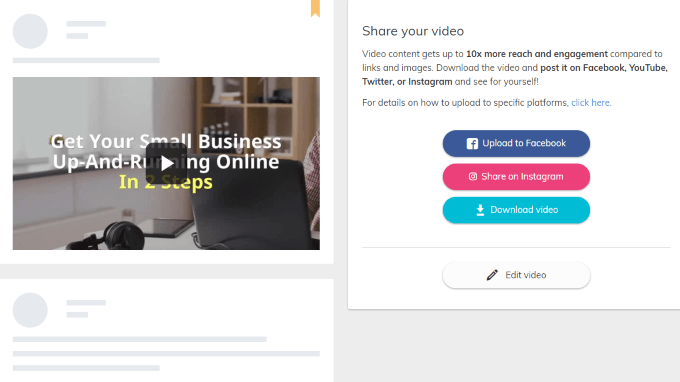
Lumen5提供了许多选项和功能来帮助您制作引人入胜,引人入胜的专业视频,以促进您的业务。